OTRS ist eine Open-Source-Service-Management-Lösung, die von vielen Unternehmen auf der ganzen Welt verwendet wird. Seine Erweiterbarkeit und die Fähigkeit zur Integration mit anderen Systemen tragen zweifellos zu seiner Popularität bei. Geschrieben in perl , diese Software läuft auf fast allem, und ihr geringer Ressourcenbedarf macht sie selbst für kleine Unternehmen ideal, um mit dem Ticketing zu beginnen oder ihre internen Prozesse zu standardisieren.
In diesem Tutorial installieren wir OTRS auf einem Red Hat Enterprise Linux 8. Beachten Sie, dass die unten beschriebenen Schritte nur für Version 6.0.14 gelten , Gemeinschaftsausgabe. Beispielsweise funktioniert Version 6.0.15 nicht, wenn die folgenden Schritte in derselben Umgebung ausgeführt werden.
In diesem Tutorial lernen Sie:
- So installieren Sie OTRS aus Tarball
- So lösen Sie Abhängigkeiten
- So konfigurieren Sie die Umgebung
- So führen Sie den Web-Installer aus
- So melden Sie sich beim Dienst an
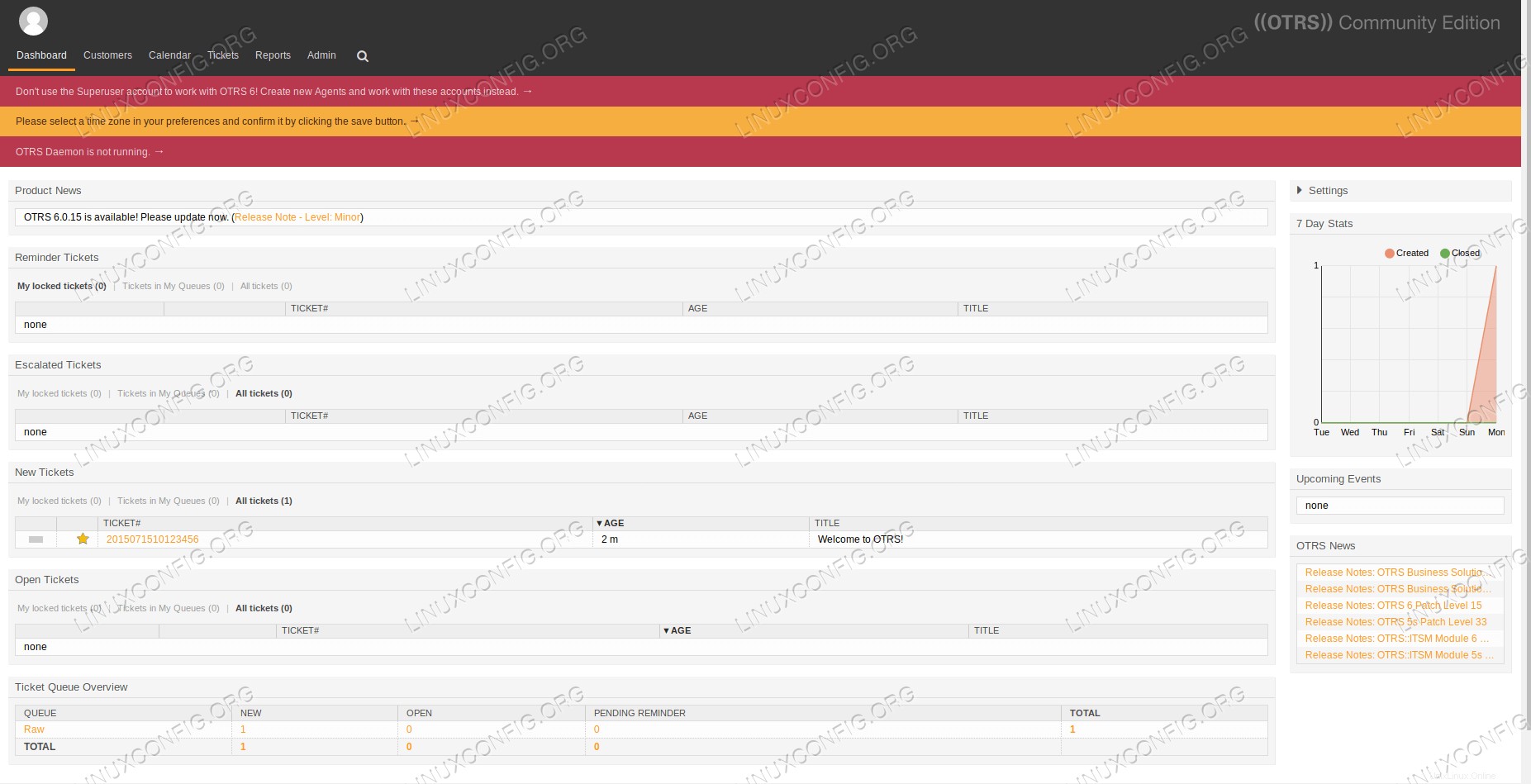 Erste Anmeldung am OTRS-Dashboard unter RHEL 8 Linux
Erste Anmeldung am OTRS-Dashboard unter RHEL 8 Linux Softwareanforderungen und verwendete Konventionen
| Kategorie | Anforderungen, Konventionen oder verwendete Softwareversion |
|---|---|
| System | Red Hat Enterprise Linux 8 |
| Software | OTRS 6.0.14 |
| Andere | Privilegierter Zugriff auf Ihr Linux-System als root oder über sudo Befehl. |
| Konventionen | # – erfordert, dass bestimmte Linux-Befehle mit Root-Rechten ausgeführt werden, entweder direkt als Root-Benutzer oder durch Verwendung von sudo Befehl$ – erfordert, dass bestimmte Linux-Befehle als normaler, nicht privilegierter Benutzer ausgeführt werden |
Otrs-Installation auf Redhat 8 Schritt-für-Schritt-Anleitung
OTRS, die Anwendung im engeren Sinne, kann mit mehreren Lösungen arbeiten, um den beabsichtigten Dienst zu bilden. Es gibt auch mehrere Möglichkeiten, es aus verschiedenen Pakettypen zu installieren.
In diesem Tutorial verwenden wir das Tarball-Paket und installieren PostgreSQL für die Datenbank und Apache httpd für den Webserver. OTRS baut stark auf anderen Perl-Modulen auf, und während einige von ihnen auf RHEL 8 verfügbar sind, wenn wir Zugriff auf die Abonnementverwaltungs-Repositories haben, wird es viele geben, die dies nicht tun werden. Wir können diese installieren, nachdem wir CPAN eingerichtet haben, was uns vor der Suche nach Modulen (und möglicherweise neu entstehenden Abhängigkeiten) bewahrt.
- Um das Paket herunterzuladen, müssen wir den Tarball in den OTRS-Archiven durchsuchen, es gibt keinen direkten Link für diese Version auf der Homepage. Nachdem wir die passende URL gefunden haben, geben wir den
/optein Verzeichnis auf dem Zielrechner und verwenden Siewget:# cd /opt # wget http://ftp.otrs.org/pub/otrs/otrs-6.0.14.tar.bz2
- Wir extrahieren das Archiv:
# tar -xvf otrs-6.0.14.tar.bz2
Und erstellen Sie einen Symlink namens
/opt/otrsdas zeigt auf das jetzt erstellte Verzeichnis:# ln -s /opt/otrs-6.0.14 /opt/otrs
- Natürlich brauchen wir
perl,httpd, undmod_perldie es dem Webserver ermöglicht, Perlcode auszuführen:# dnf install procmail httpd mod_perl perl perl-core
- Jetzt kommt der knifflige Teil. Innerhalb der extrahierten Daten wird ein Perl-Skript bereitgestellt, das unser System auf die erforderlichen Module überprüft und auflistet, was für welche Funktion benötigt wird und ob wir das angegebene Paket haben oder nicht. Wir müssen nicht alle Anforderungen erfüllen, es hängt alles von der geplanten Verwendung von OTRS ab. Wenn wir beispielsweise MySQL als Backend verwenden möchten, benötigen wir
DBD::mysql, aber wir würdenDBD::ODBCnicht benötigen um sich mit einer MS-SQL-Datenbank zu verbinden. Was dieses Skript wirklich nützlich macht, ist die Erklärung in der Ausgabe für jedes Modul, sodass wir entscheiden können, ob wir das Modul in unserem Setup benötigen oder nicht. Beachten Sie jedoch die folgende Ausgabe des Skripts bei der ersten Ausführung:# perl /opt/otrs/bin/otrs.CheckModules.pl
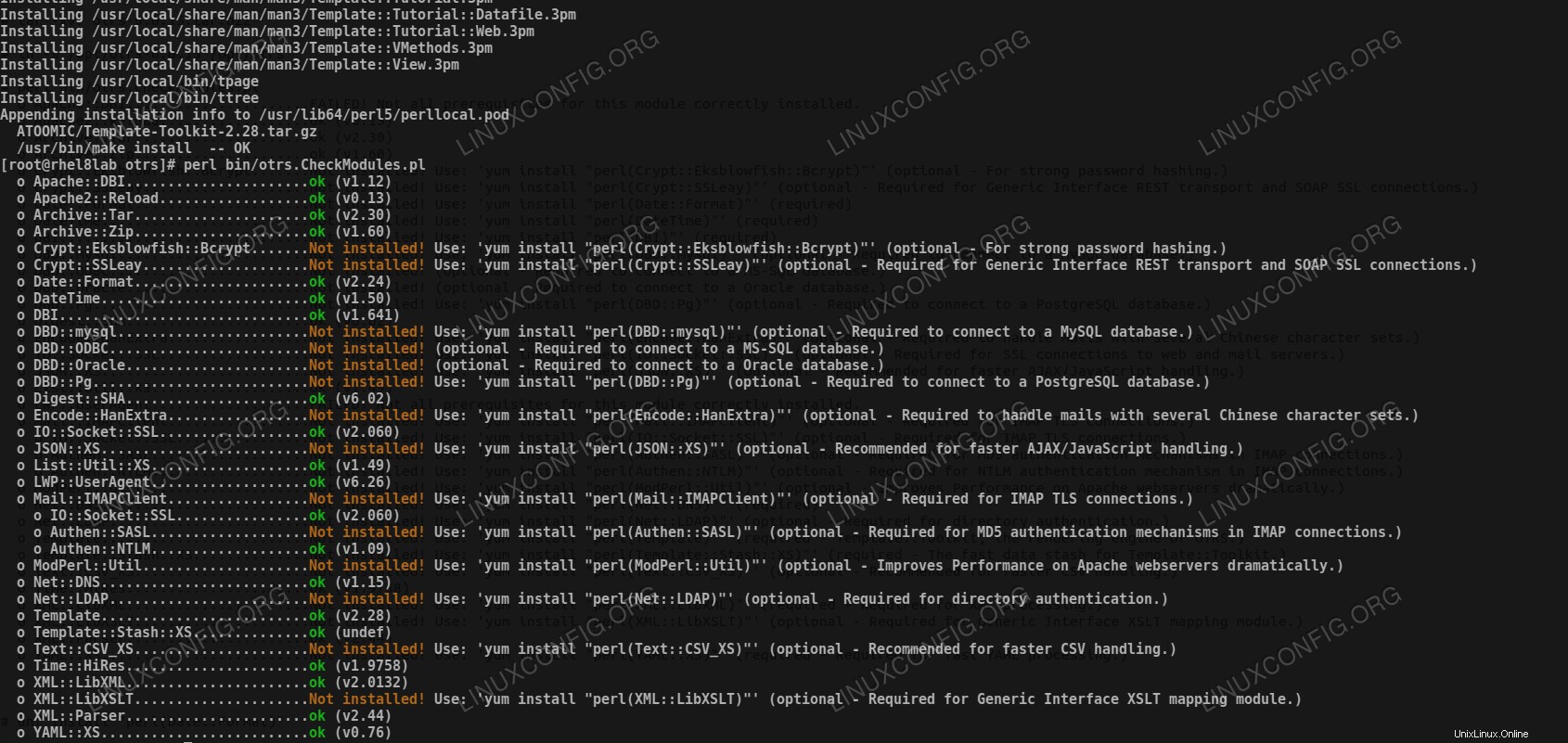 Abhängigkeiten von Perl-Modulen mit otrs.CheckModules lösen.
Abhängigkeiten von Perl-Modulen mit otrs.CheckModules lösen. Auf einem Laborrechner, auf dem bereits einige Perl-Module installiert sind, ist das ziemlich viel zu verarbeiten. Unser Ansatz hier ist, alles „erforderlich“ und „optional – empfohlen“ sowie
DBD::Pgzu installieren Modul, weil wir PostgreSQL als Backend verwenden werden. Einige dieser Pakete können mitdnfinstalliert werden :# dnf install "perl(Date::Format)"
Der Rest kann mit
cpaninstalliert werden :cpan install 'DateTime'
Dieser Schritt, alle benötigten Module zu lösen, kann ziemlich zeitaufwändig sein, das könnten wir uns sparen, wenn wir von reinen rpm-basierten Quellen installieren würden.
- Wir erstellen den Benutzer, der der Besitzer von
/opt/otrssein wird Verzeichnis:# useradd otrs
Und fügen Sie es dem
apachehinzu group (das ist die Gruppe vonapacheBenutzer, dem der Webserver gehört) als ergänzende Gruppe:# usermod -G apache otrs
Die Mitgliedschaft des Benutzers sieht also wie folgt aus:
# id otrs uid=1006(otrs) gid=1006(otrs) groups=1006(otrs),48(apache)
- Wir müssen einen verteilten Konfigurationssatz als Hauptkonfiguration der Anwendung kopieren:
# cp /opt/otrs/Kernel/Config.pm.dist /opt/otrs/Kernel/Config.pm
- Wir hängen die Konfiguration des Webservers mit einer Datei an, die von der Anwendung bereitgestellt wird, indem wir einen symbolischen Link davon in das zusätzliche Konfigurationsverzeichnis des Webservers erstellen:
# ln -s /opt/otrs/scripts/apache2-httpd.include.conf /etc/httpd/conf.d/otrs.conf
- Wir müssen prüfen, ob alle erforderlichen httpd-Module geladen sind:
# apachectl -M | grep -E 'version|deflate|filter|headers' deflate_module (shared) ext_filter_module (shared) filter_module (shared) headers_module (shared) version_module (shared)
- Wir verwenden ein anderes Skript, das mit dem Paket geliefert wird, um Dateiberechtigungen festzulegen:
# /opt/otrs/bin/otrs.SetPermissions.pl Setting permissions on /opt/otrs-6.0.14
- Wir sind bereit, die Datenbank und den Webserver zu starten:
# systemctl start postgresql # systemctl start httpd
- Um die Anwendung zu konfigurieren, verwenden wir das bereitgestellte Web-Installationsprogramm. Wir verweisen einen Browser auf den Hostnamen oder die IP-Adresse des Zielcomputers, angehängt an
/otrs/installer.plum mit der Installation zu beginnen. Die Anwendung wird von Apache httpd präsentiert, das standardmäßig auf Port80dient , sodass wir keine Portnummer angeben müssen. In unserem Fall ist es192.168.1.14/otrs/installer.pl.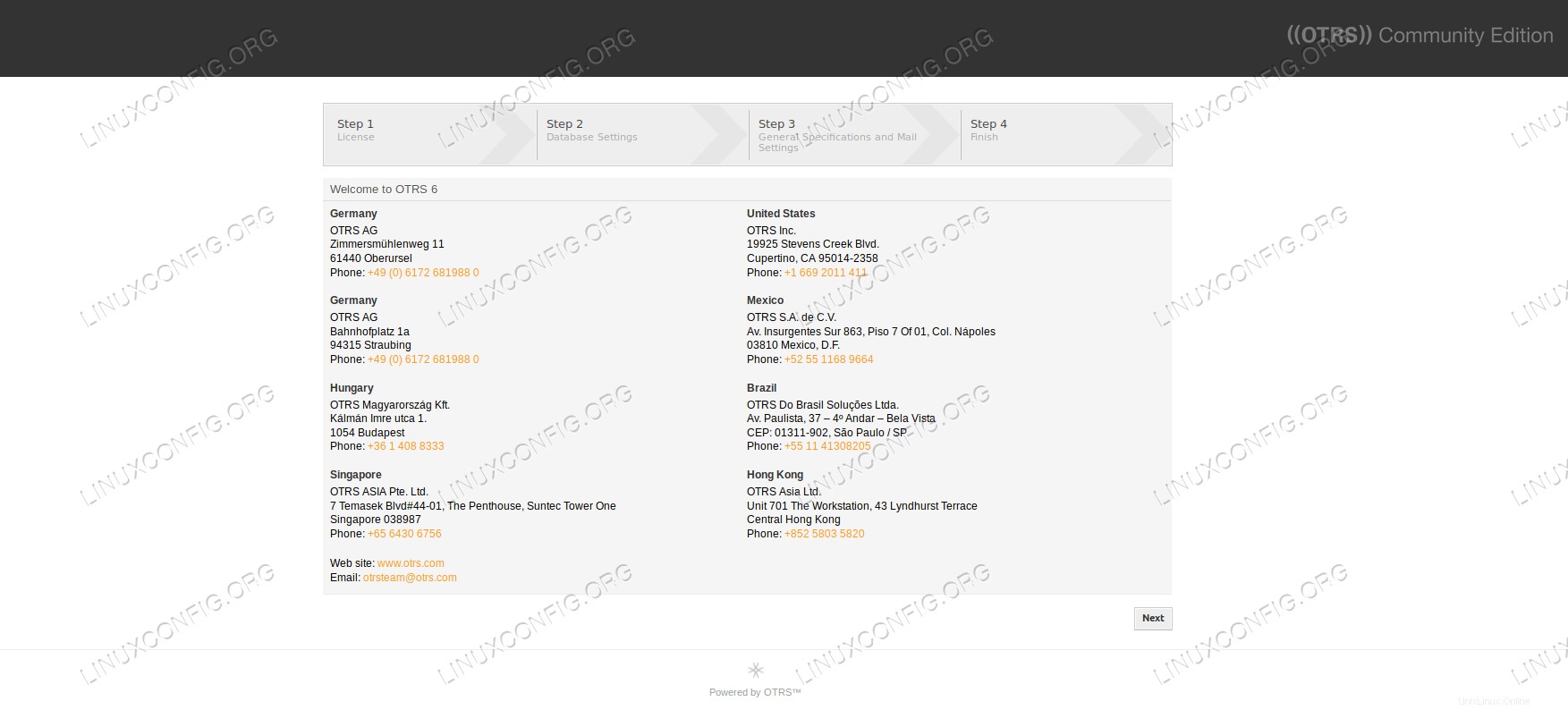 OTRS Installer, Startseite.
OTRS Installer, Startseite. Wir drücken einfach
Nextum fortzufahren. - Wir können die Lizenzvereinbarung lesen und akzeptieren, um fortzufahren.
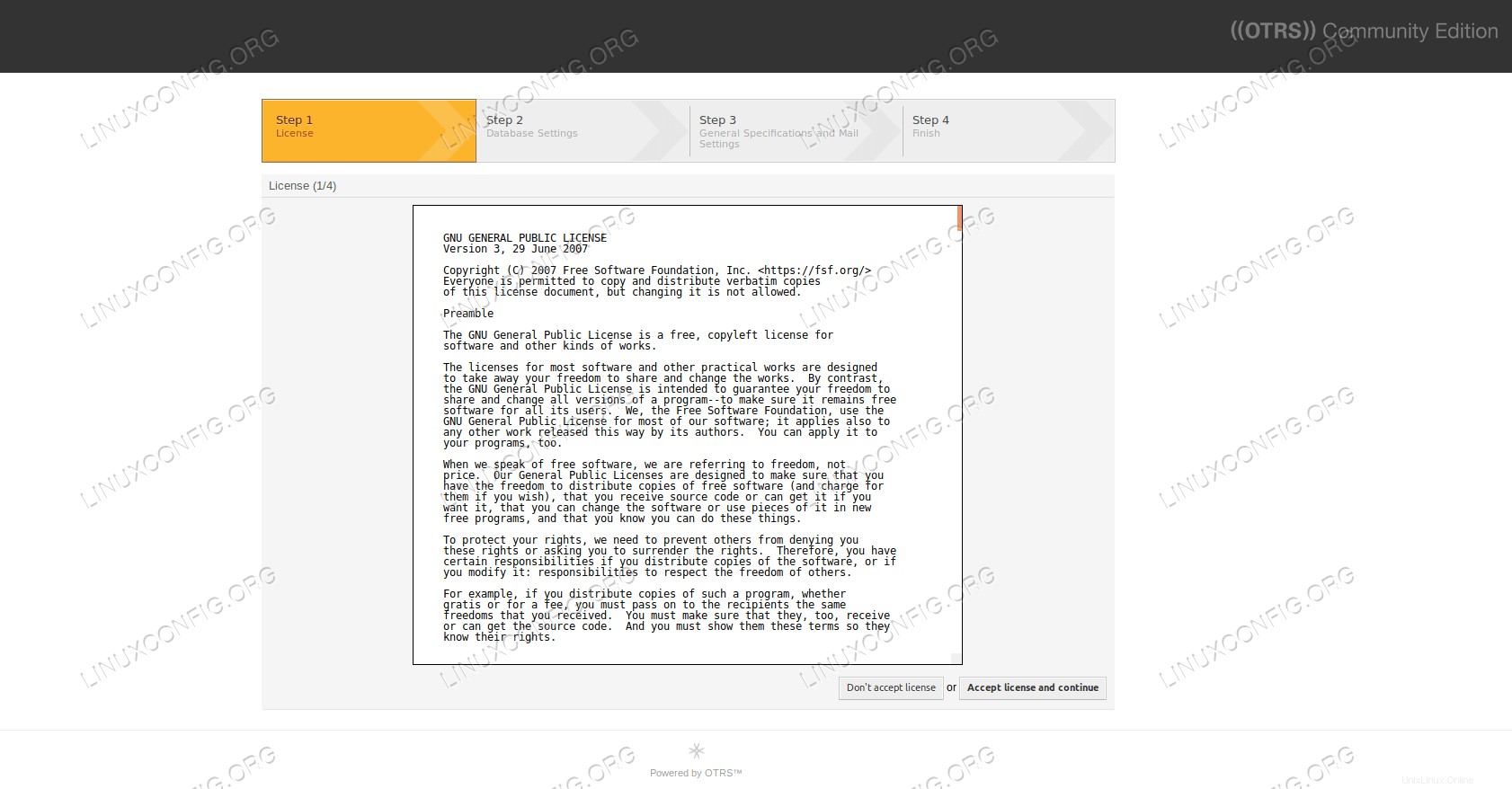 OTRS-Lizenzvereinbarung.
OTRS-Lizenzvereinbarung. - Wir müssen den zu verwendenden Datenbanktyp auswählen. Wir wählen PostgreSQL und lassen „Create a new database for OTRS“ aktiviert.
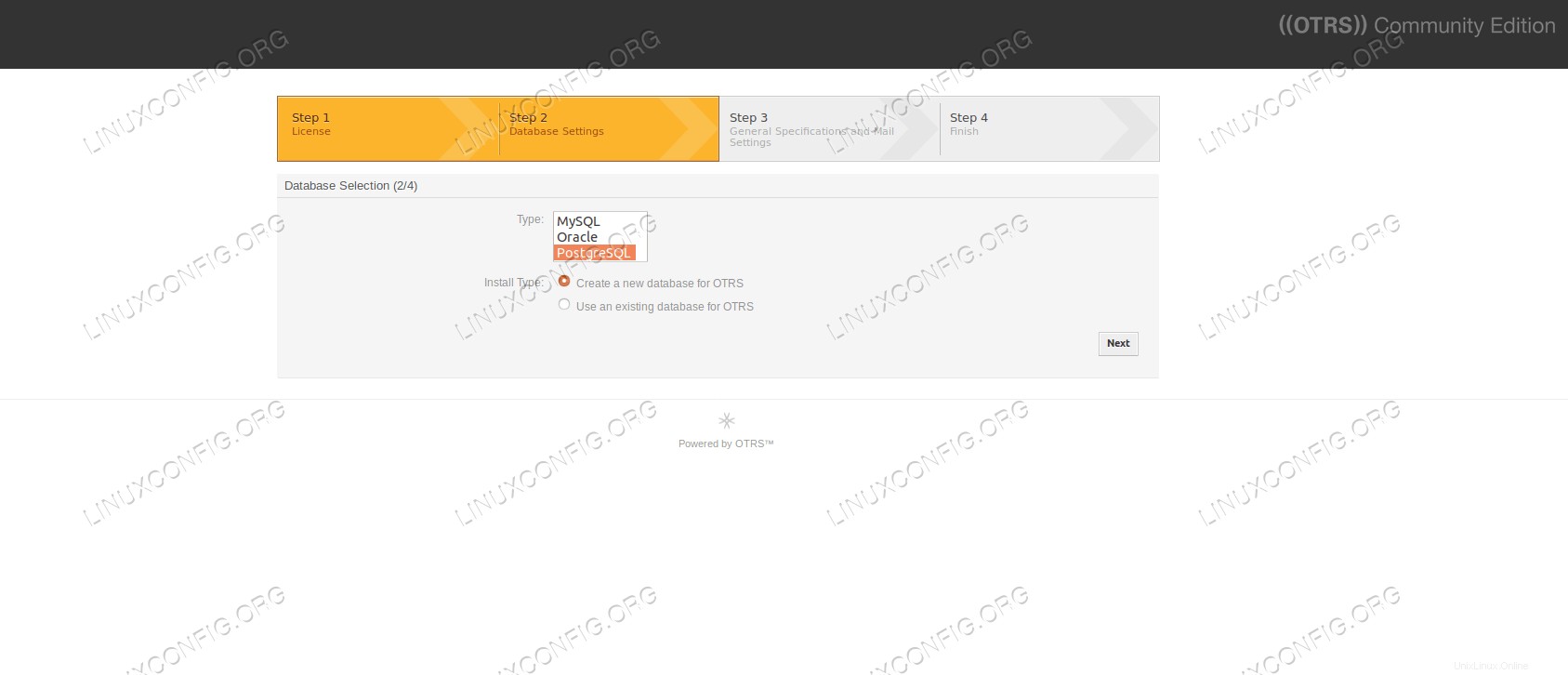 Auswahl des Datenbanktyps.
Auswahl des Datenbanktyps. - Wir müssen das Passwort für
postgresangeben Benutzer (Superuser aus der PostgreSQL-Perspektive) und die Adresse, auf der die Datenbank lauscht. In unserem Fall lauscht die Datenbank der Labormaschine auf ihrer (internen) öffentlichen Schnittstelle, aber dies ist höchstwahrscheinlich127.0.0.1, die Loopback-Schnittstelle der Maschine. Eine Ausnahme könnte sein, wenn wir die Last auf zwei Maschinen verteilen möchten, von denen eine die Datenbank hostet und auf der anderen der Webserver mit der Anwendung ausgeführt wird. Wir müssen eine Adresse gemäß unserer Einrichtung angeben.
Nachdem wir die oben genannten Informationen bereitgestellt haben, können wir auf die Testschaltfläche klicken, und die Anwendung versucht, eine Verbindung zur Datenbank herzustellen. Bei Erfolg wird die Seite angehängt und sieht in etwa so aus: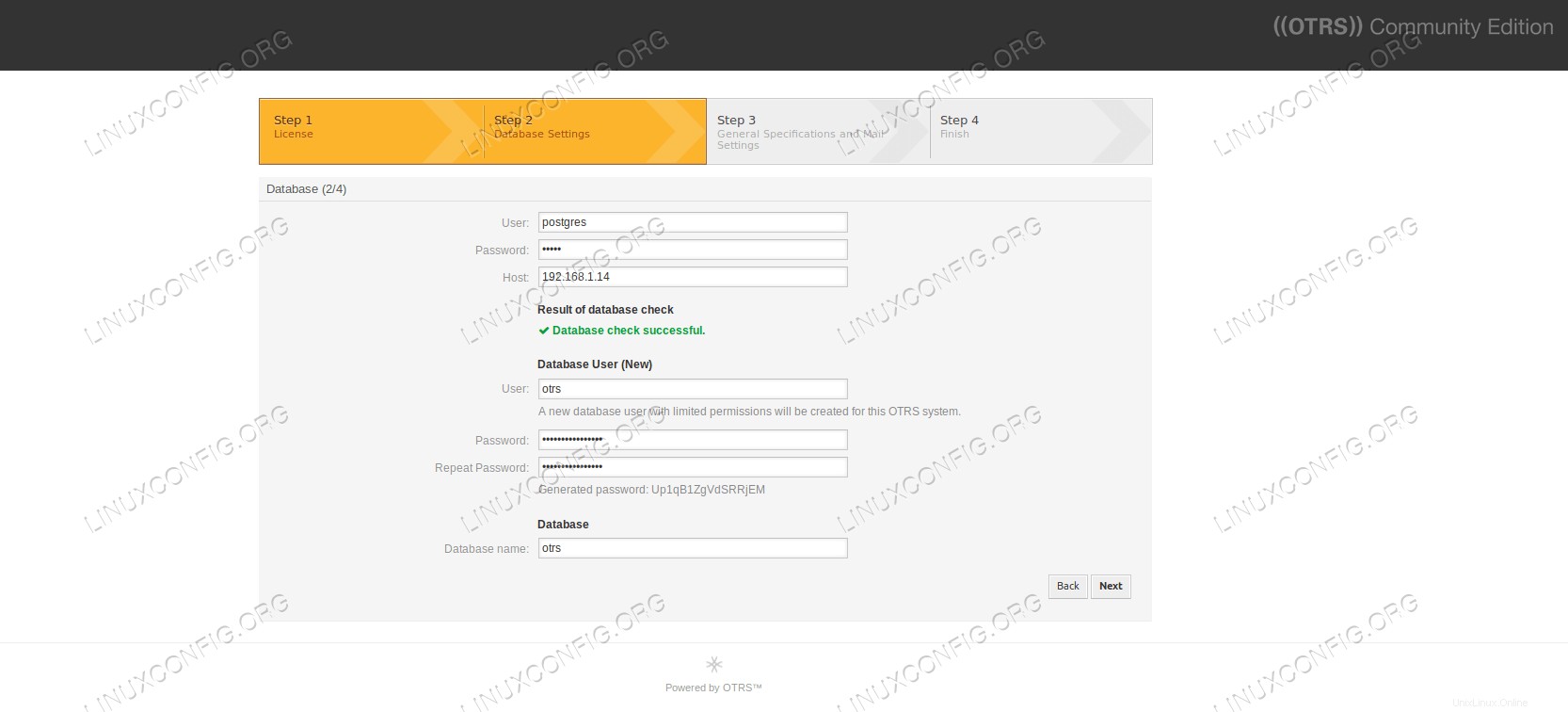 Einrichten der Datenbank.
Einrichten der Datenbank. Hier schlägt die Anwendung einen Datenbanknamen, einen Benutzernamen und ein generiertes Passwort vor. Wir können sie nach Belieben ändern.
- Der Installer sollte in Kürze mit der Einrichtung der Datenbank fertig sein.
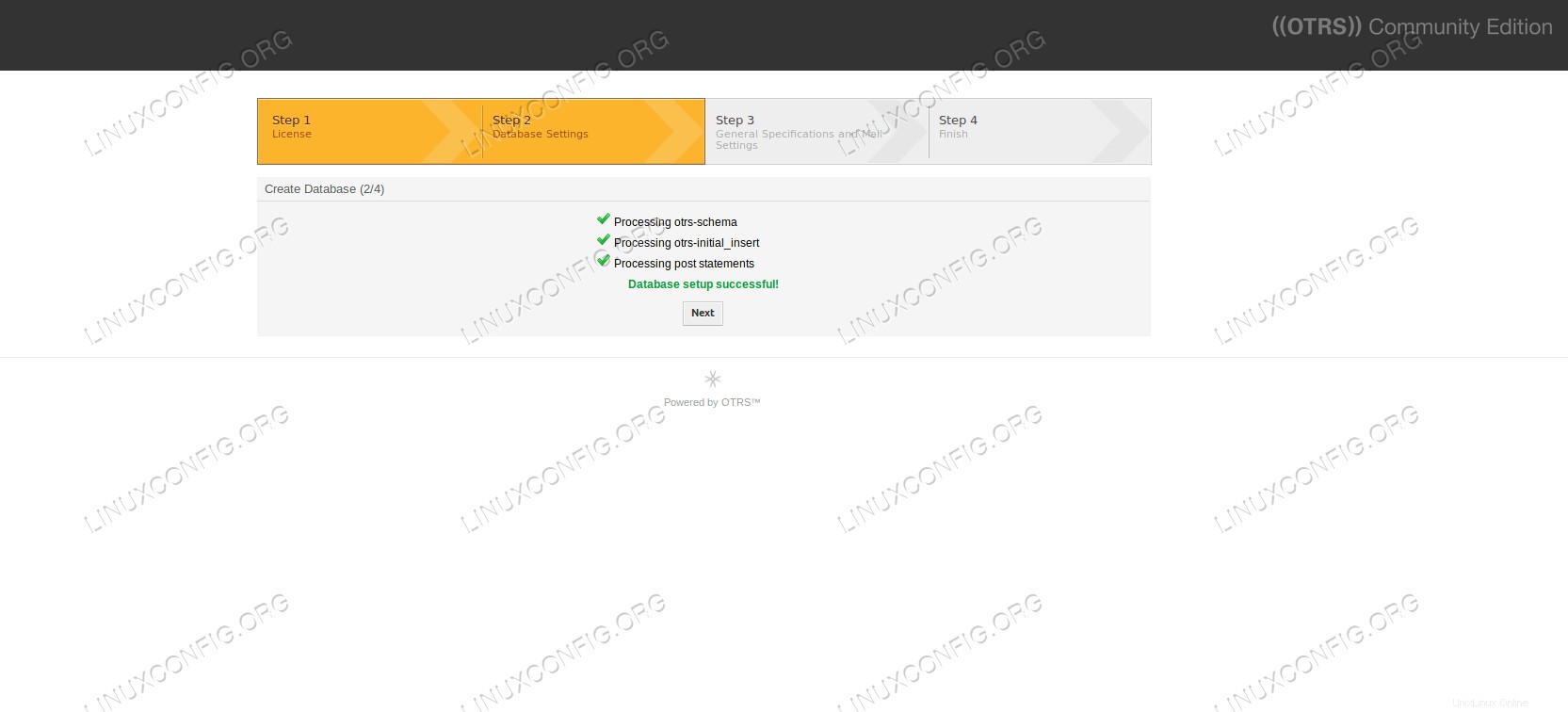 Datenbankeinrichtung erfolgreich.
Datenbankeinrichtung erfolgreich. - Als nächstes können wir einige allgemeine Informationen bereitstellen, wie die E-Mail-Adresse des Administrators und die Standardsprache. Wir setzen CheckMXRecord auf „no“, da in unserem Fall die Lab-Umgebung an dieser Stelle keinen Zugriff auf die öffentlichen DNS-Server hat. Andernfalls wäre es ratsam, es auf „Ja“ zu belassen, da dies uns möglicherweise davor bewahrt, die Adresse falsch zu schreiben.
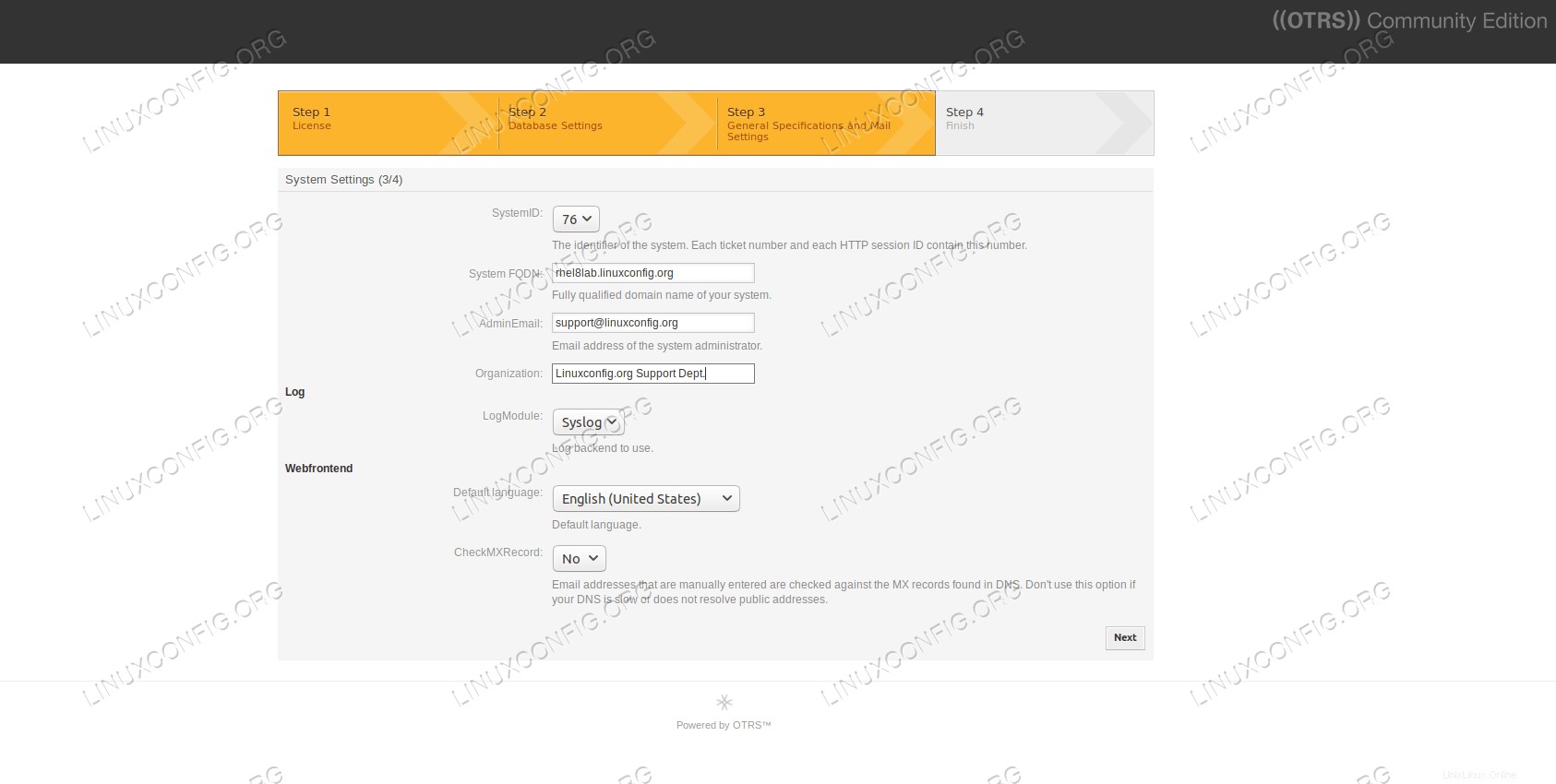 Allgemeine Informationsseite.
Allgemeine Informationsseite. - Die E-Mail-Konfigurationsseite wird angezeigt. Wir können Mailserver bereitstellen, wenn wir vorhaben, E-Mails mit OTRS zu versenden (eine häufige Aufgabe für ein Ticketsystem), oder wir können diesen Schritt überspringen, er ist nicht erforderlich, um die Installation abzuschließen. Wir können es später einrichten.
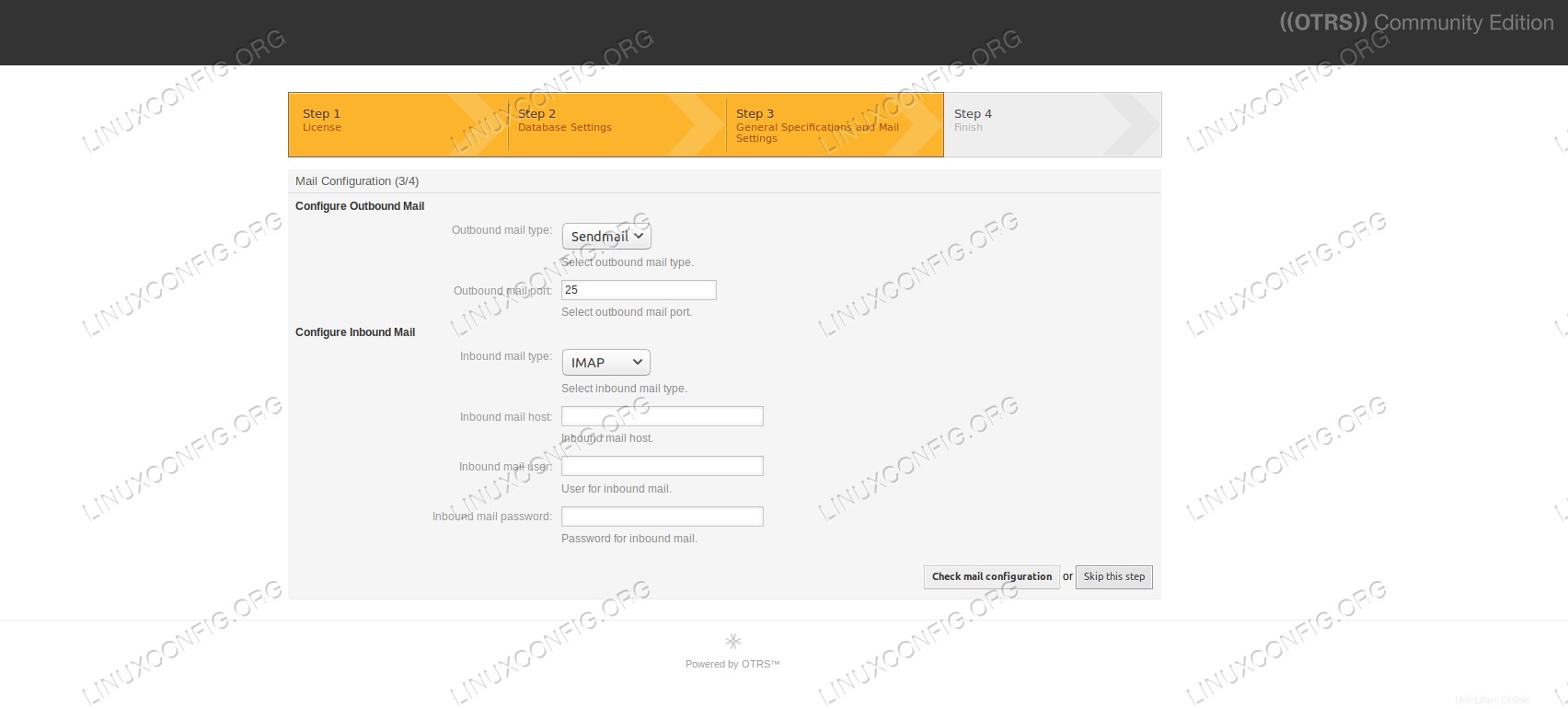 E-Mail-Konfiguration.
E-Mail-Konfiguration. - Die Installation ist abgeschlossen. Uns werden ein Benutzername und ein generiertes Passwort sowie ein Link angezeigt, der uns zur Anmeldeseite führt. Wir nehmen diese zur Kenntnis, da dies die Anmeldeinformationen des untergeordneten Administrators sind, und fahren dann mit der Anmeldeseite fort.
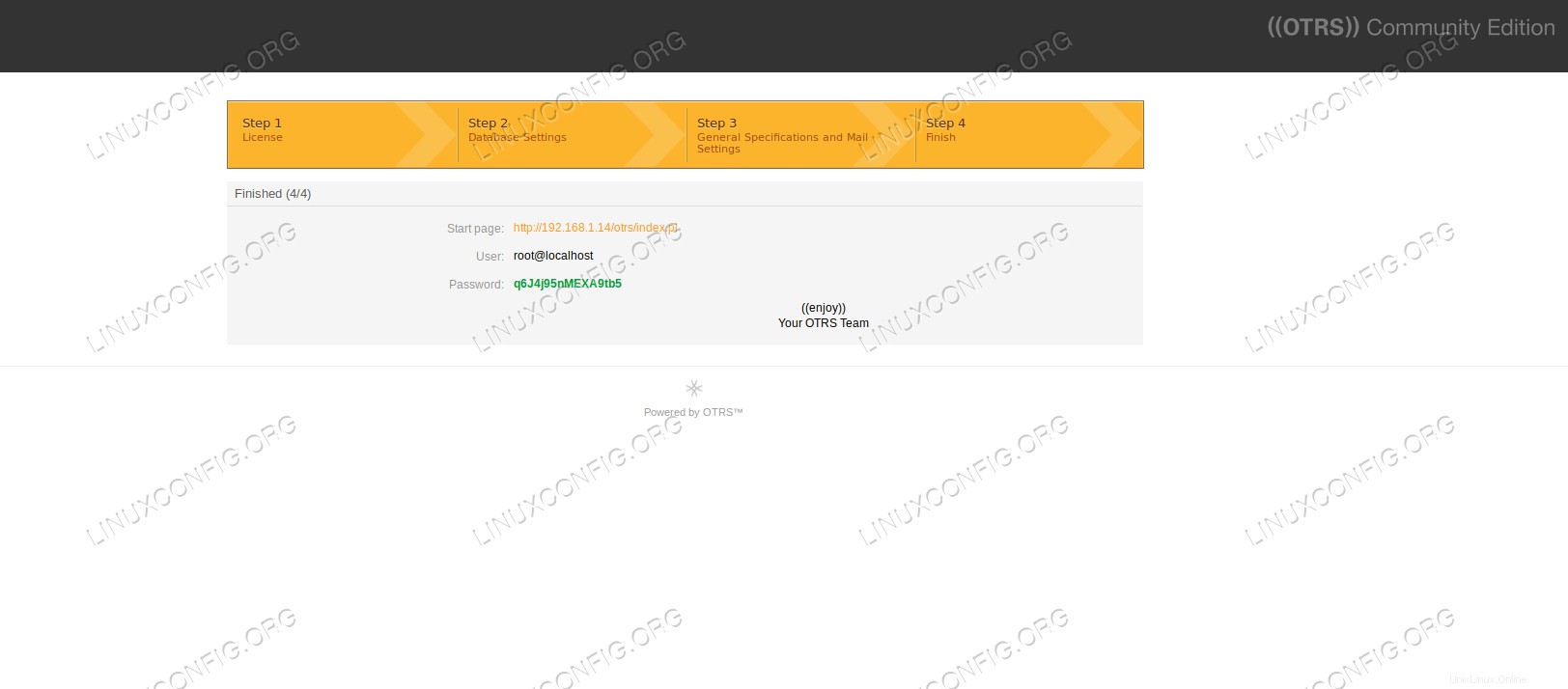 Installation abgeschlossen.
Installation abgeschlossen. - Wir stellen den
root@localhostbereit Anmeldedaten und melden Sie sich bei der Weboberfläche der Anwendung an.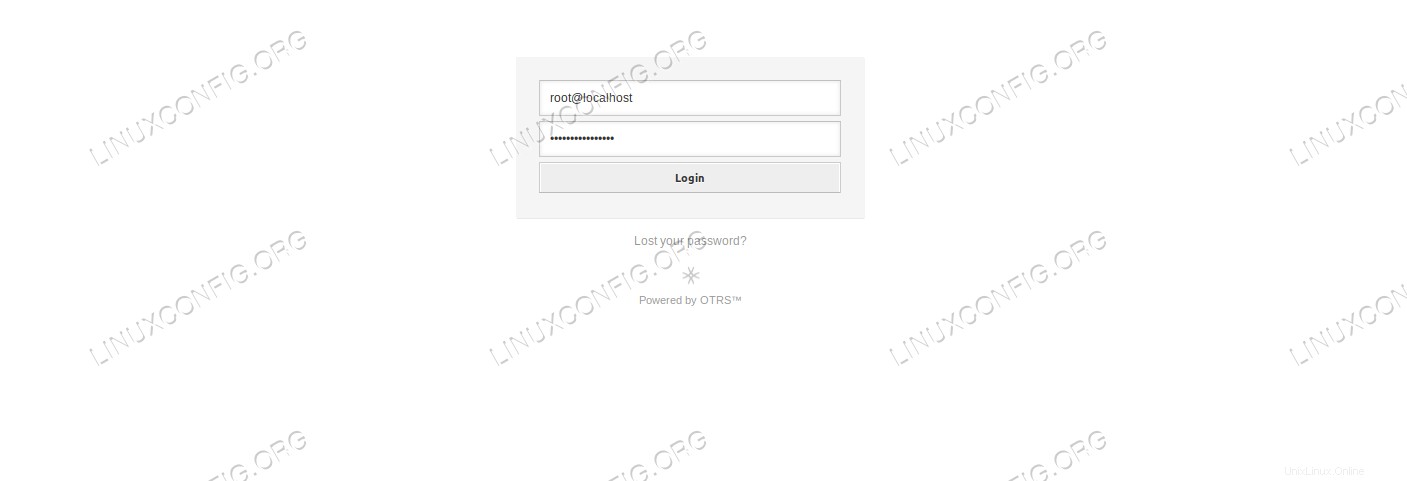 OTRS-Anmeldeseite.
OTRS-Anmeldeseite. - Wir gelangen zum Dashboard der Anwendung und können damit beginnen, es mit Inhalten zu füllen und es an unsere Bedürfnisse anzupassen. Unser erstes Ticket wartet bereits auf uns, welches ein Willkommensticket mit einigen nützlichen Links sein wird.
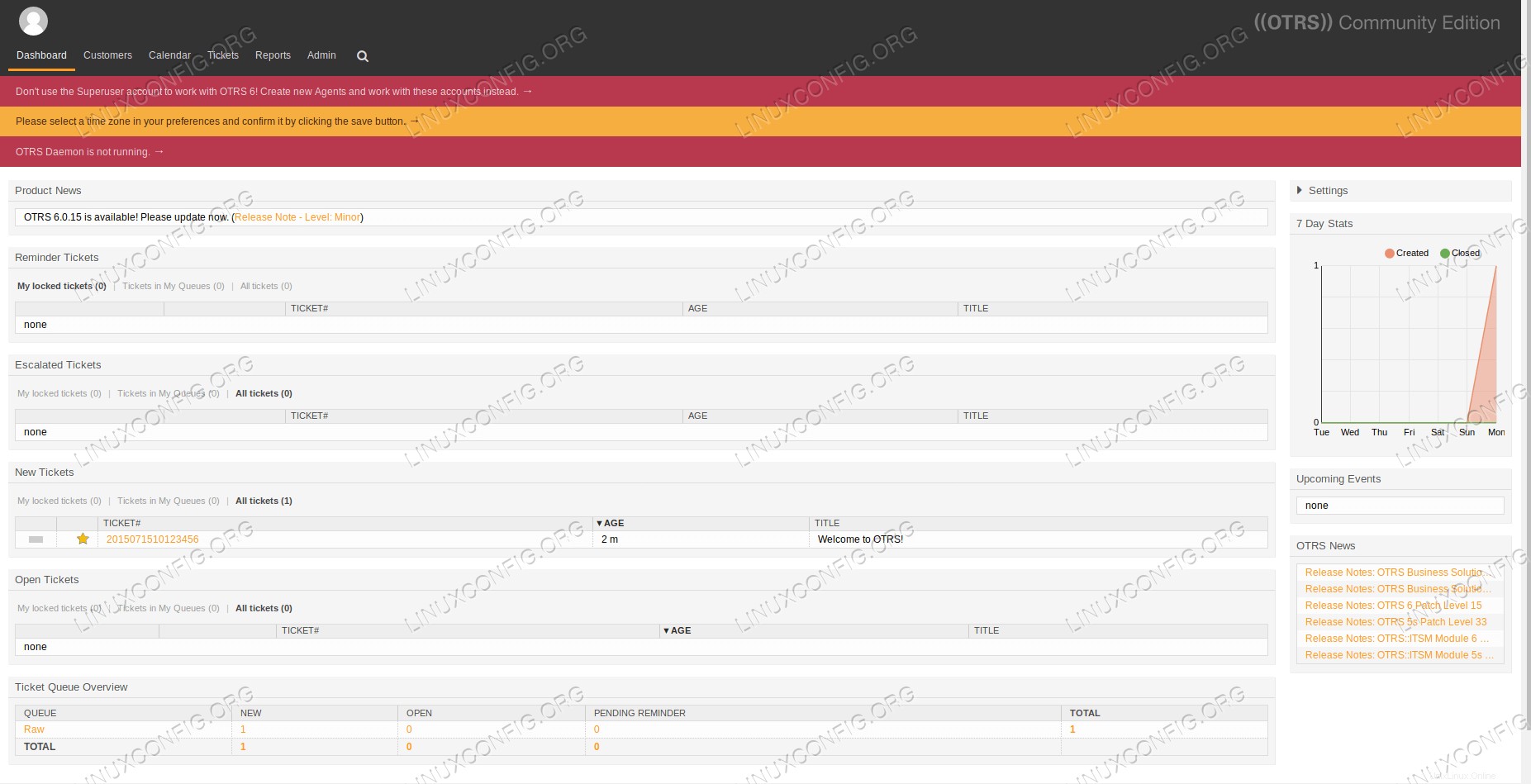 OTRS-Dashboard bei der ersten Anmeldung.
OTRS-Dashboard bei der ersten Anmeldung.